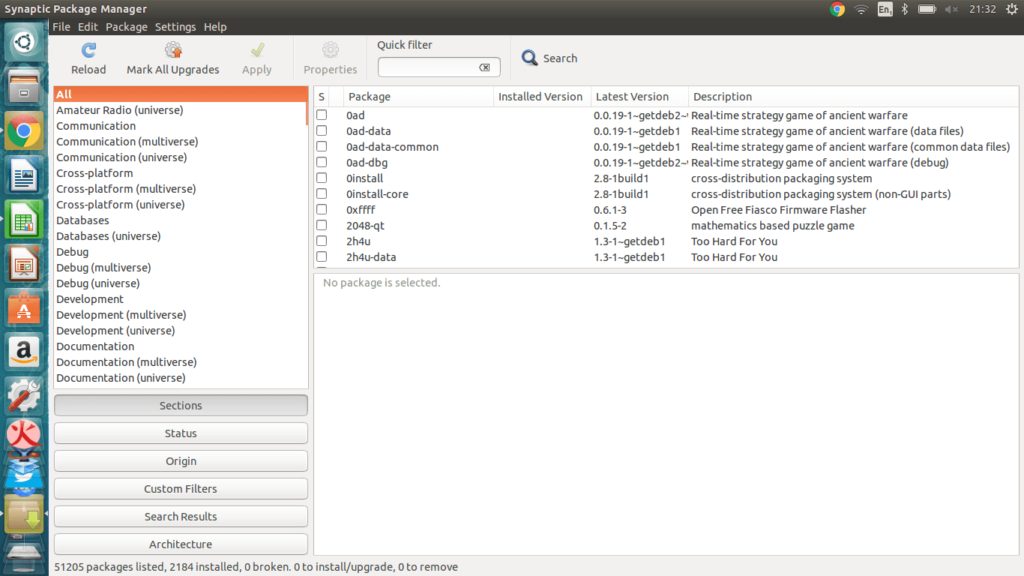
Alternativou k softwarovému centru Ubuntu je Synaptic Package Manager. Synaptic Package Manager má výhody oproti softwarovému centru Ubuntu, například žádné reklamy na placený software a zobrazení výsledků ze všech úložišť ve vašem sources.list. Synaptic je také běžný nástroj používaný jinými distribucemi Linuxu založenými na Debianu. Pokud tedy přepnete distribuce, můžete k instalaci aplikací použít tento známý nástroj. Od verze Ubuntu 16.04 bude softwarové centrum ukončeno.
Jak nainstalovat Synaptic
V Ubuntu vyhledejte a nainstalujte Synaptic pomocí Softwarového centra. Pokud dáváte přednost použití příkazového řádku nebo jiné distribuce založené na Debianu, otevřete okno terminálu a zadejte následující: sudo apt install synaptic
zadejte = „kód“>
Uživatelské rozhraní
Uživatelské rozhraní má v horní části nabídku a vespod lištu nástrojů. V levém podokně je seznam kategorií. V pravém podokně jsou uvedeny aplikace v této kategorii.
Levý dolní roh obsahuje sadu tlačítek. V pravém dolním rohu je panel, který zobrazuje popis vybrané aplikace.
Panel nástrojů
Panel nástrojů obsahuje následující položky:
- Znovu načíst: Tlačítko Znovu načíst znovu načte seznam aplikací z každého úložiště uloženého ve vašem systému.
- Označit všechny upgrady: Označit všechny upgrady označí všechny aplikace, které mají k dispozici upgrady.
- Aplikovat: Tlačítko Použít použije změny na označené aplikace.
- Vlastnosti: Vlastnosti poskytuje informace o vybraných aplikacích.
- Vyhledávání: Tlačítko Hledat otevře vyhledávací pole, kde můžete v úložištích hledat aplikaci.
Levý panel
Tlačítka ve spodní části levého panelu mění zobrazení seznamu v horní části levého panelu. Tlačítka jsou následující:
- Sekce
- Postavení
- Původ
- Vlastní filtry
- Výsledky vyhledávání
- Architektura
Sekce zobrazuje seznam kategorií v levém panelu. Dostupné kategorie převažují nad číslem v jiných správcích balíčků, jako je například Ubuntu Software. Můžete očekávat kategorie jako amatérské rádio, databáze, grafika, pracovní plocha GNOME, pracovní plocha KDE, e -mail, editory, písma, multimédia, sítě, správa systému a nástroje.
Postavení změní seznam tak, aby zobrazoval aplikace podle stavu. Dostupné stavy jsou následující:
- Nainstalováno
- Nainstalováno (automaticky vyjímatelné)
- Instalováno (místní nebo zastaralé)
- Nainstalováno (ručně)
- Nainstalováno (aktualizovatelné)
- Není instalován
- Není nainstalováno (zbytková konfigurace)
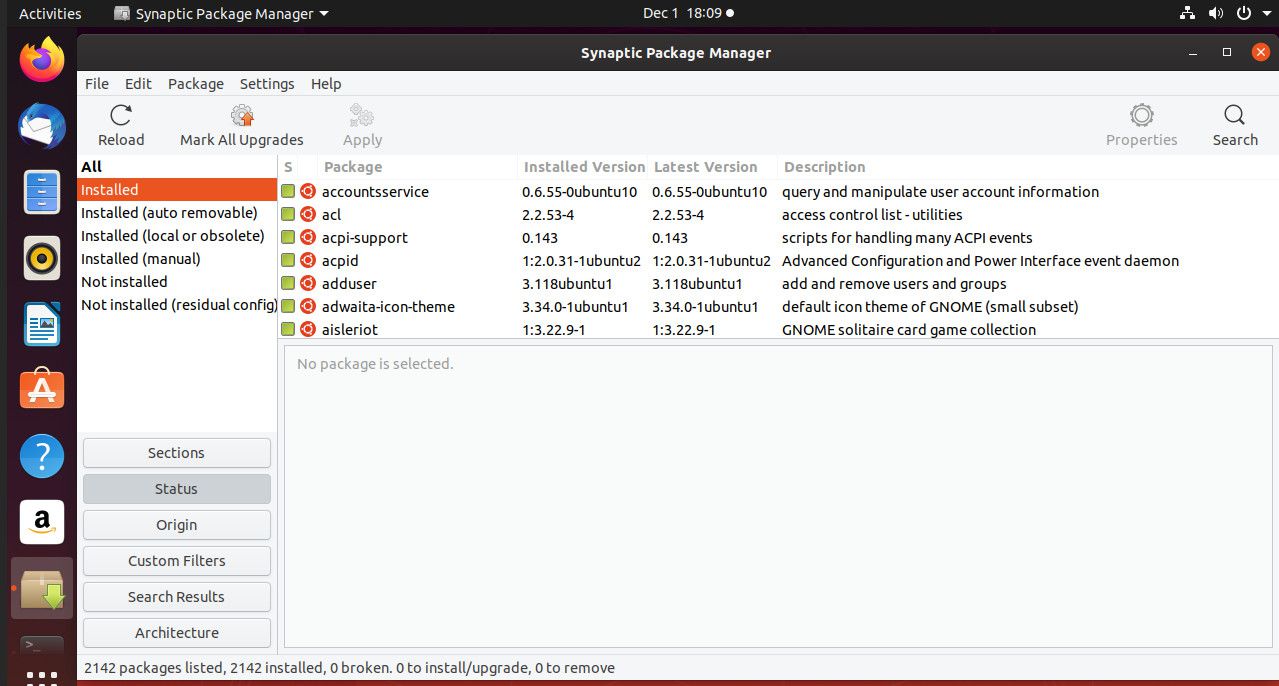
Původ zobrazí seznam úložišť. Po výběru úložiště se v pravém panelu zobrazí seznam aplikací v tomto úložišti.
Vlastní filtry má další kategorie, a to následovně:
- Všechno
- Zlomený
- Komunita udržována
- Označené změny
- Chybí doporučené balíčky
- Balíčky s Debconf
- Vyhledávací filtr
- Upgradovatelné (proti proudu)
Výsledky vyhledávání zobrazuje v pravém panelu seznam výsledků hledání. V levém panelu se zobrazí pouze kategorie Vše.
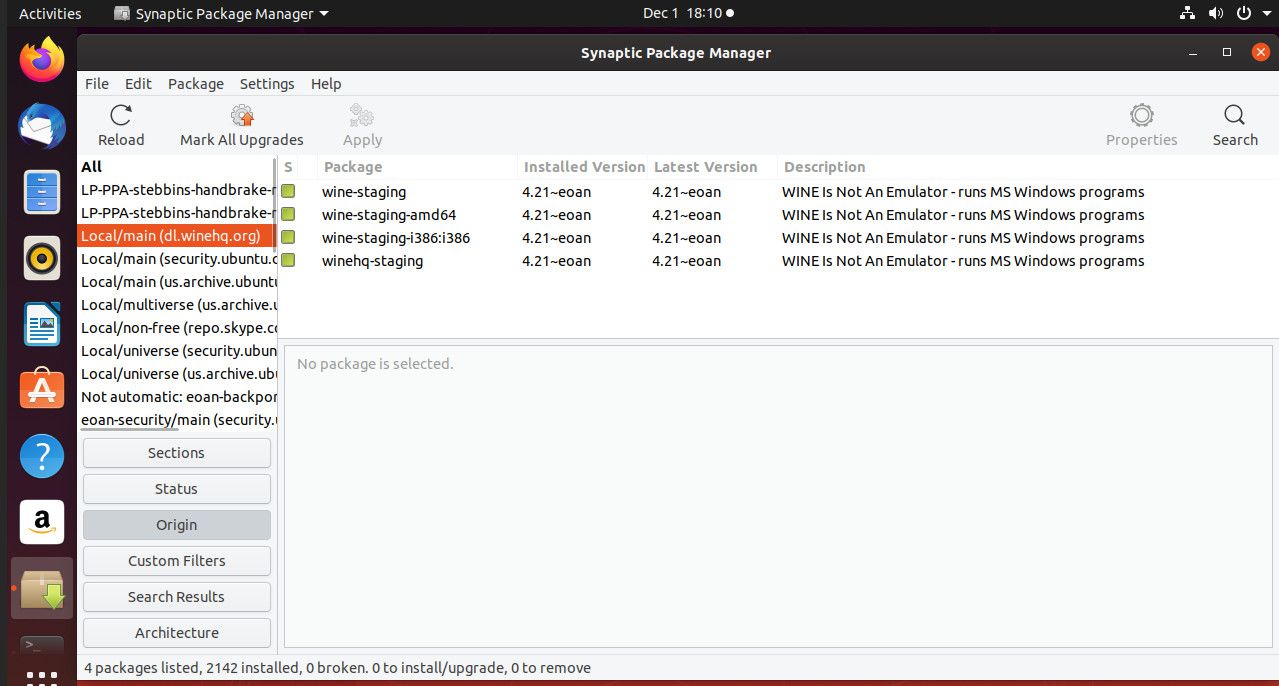
Architektura uvádí kategorie podle architektury takto:
- Všechno
- Arch: vše
- Arch: amd64
- Oblouk: i386
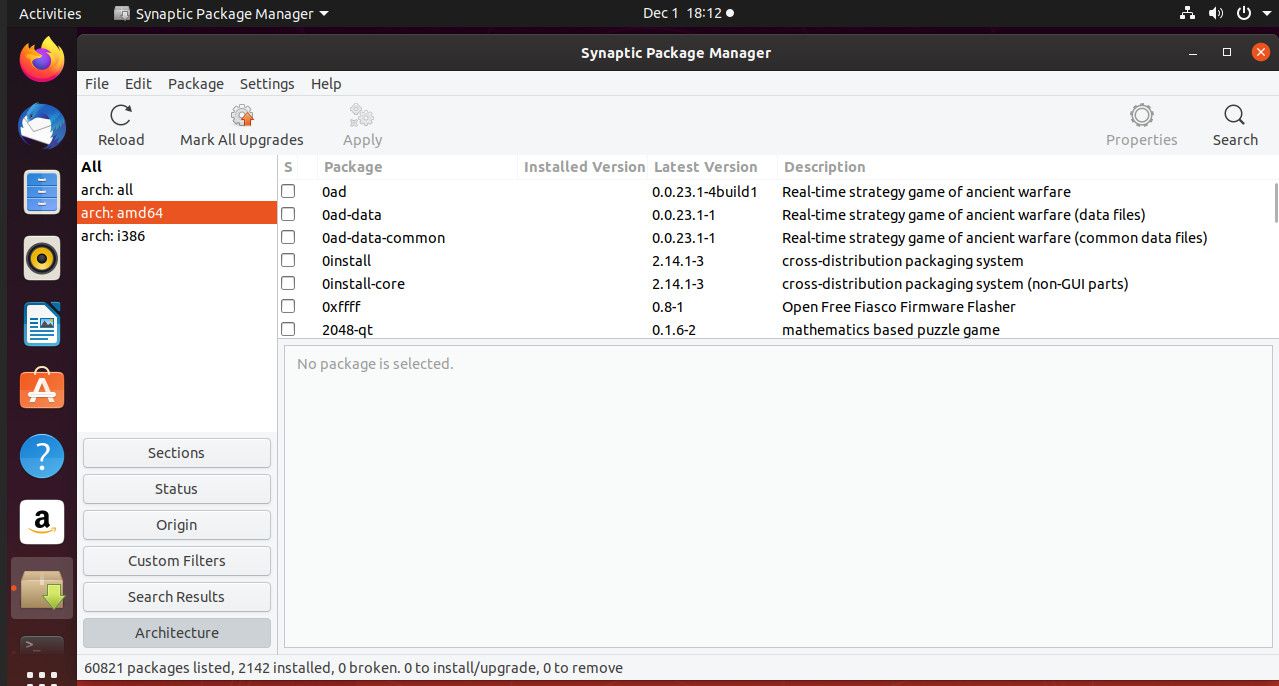
Panel aplikací
Kliknutím na kategorii v levém panelu nebo vyhledáním aplikace podle klíčového slova se zobrazí seznam aplikací v pravém horním panelu. Panel aplikací má následující záhlaví:
- S (pro vybrané)
- Balíček (název)
- Instalovaná verze
- Nejnovější verze
- Popis
Chcete -li nainstalovat nebo upgradovat aplikaci, zaškrtněte políčko vedle názvu aplikace.
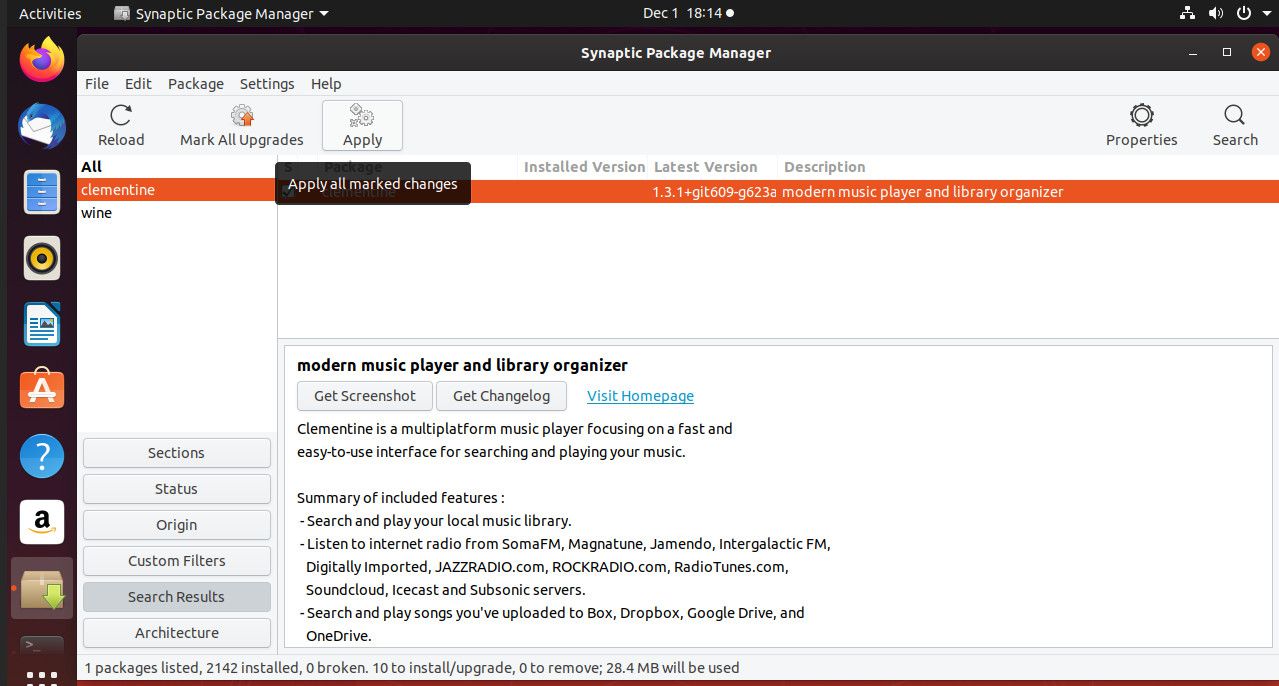
Poté vyberte Aplikovat k dokončení instalace nebo upgradu.
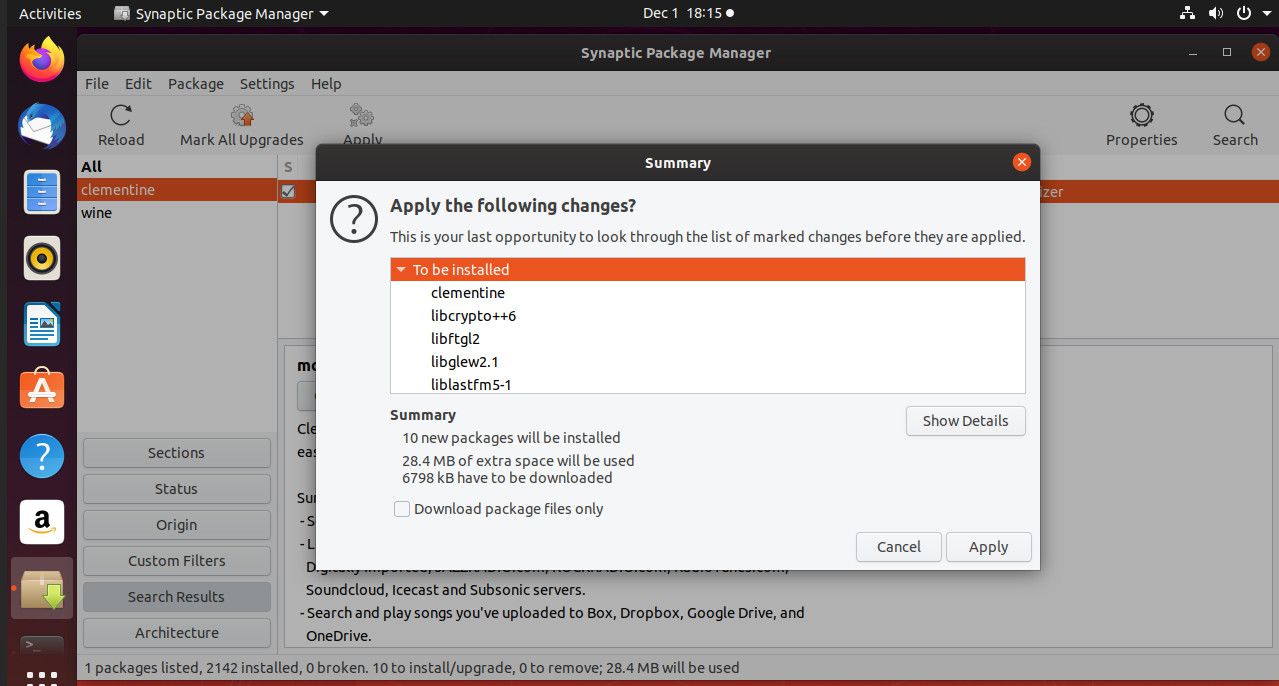
Můžete označit několik aplikací najednou a po dokončení výběru stiskněte tlačítko Použít.
Popis aplikace
Výběrem názvu balíčku se v pravém dolním panelu zobrazí popis aplikace.
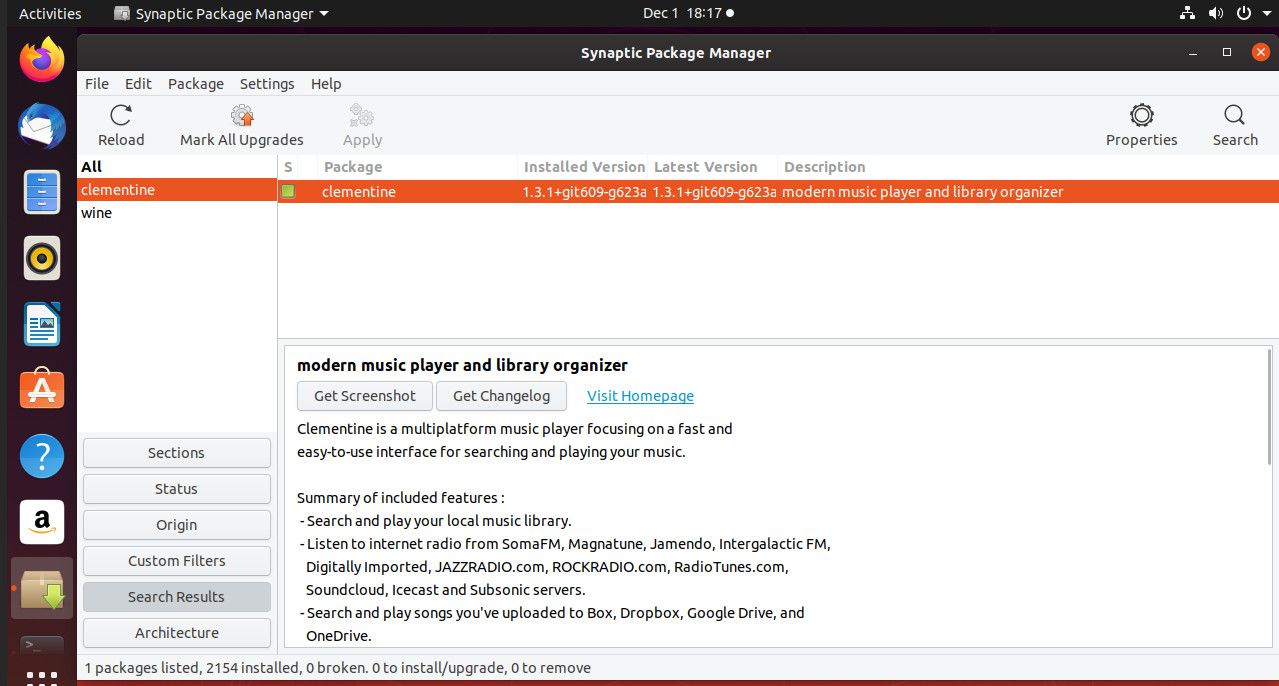
Kromě popisu aplikace existují tlačítka a odkazy pro Screenshot, Changelog a Visit Homepage.
Vlastnosti
Pokud kliknete na aplikaci a poté kliknete na tlačítko Vlastnosti, zobrazí se nové okno s těmito kartami: Běžné, Závislosti, Nainstalované soubory, Verze a Popis. Na kartě Obecné je uvedeno, zda je aplikace nainstalována. Zobrazuje také správce balíčků, prioritu, úložiště, číslo nainstalované verze, nejnovější dostupnou verzi, typ souboru a velikost stahování.
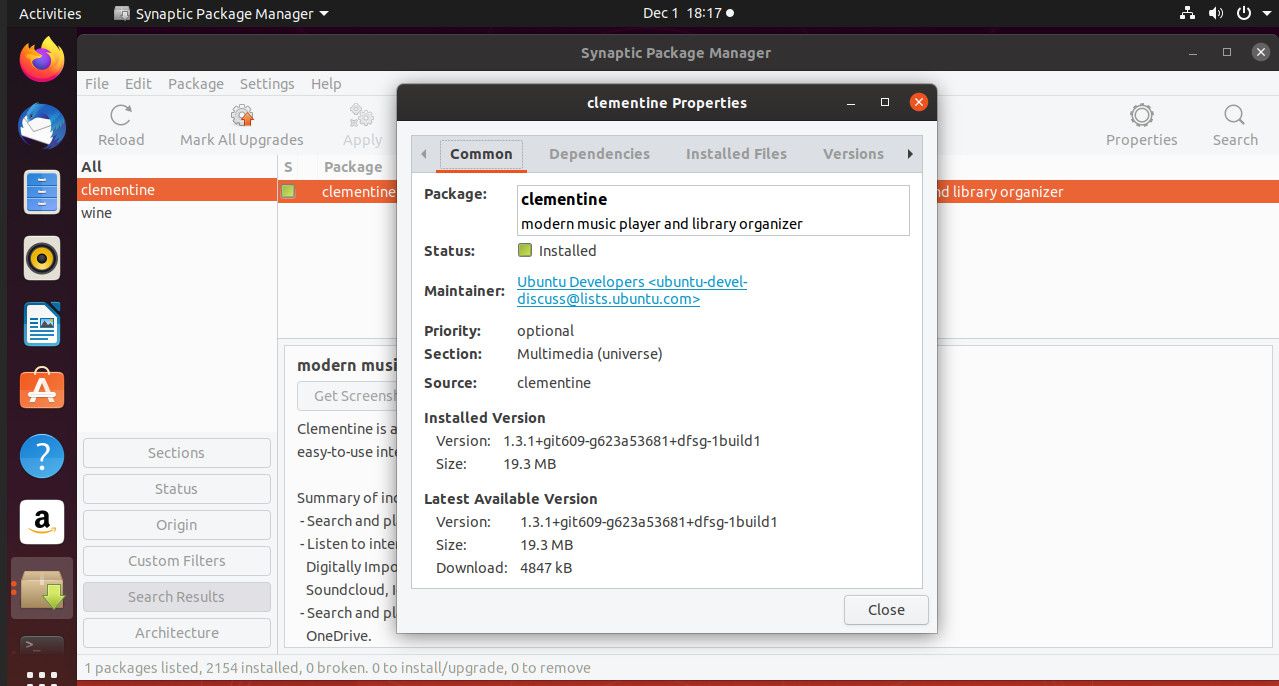
Na kartě Závislosti jsou uvedeny další aplikace, které je třeba nainstalovat, aby vybraný balíček fungoval. Karta Installed Files zobrazuje soubory, které jsou nainstalovány jako součást balíčku. Karta Verze zobrazuje dostupné verze balíčku. Karta Popis zobrazuje stejné informace jako panel Popis aplikace.
Vyhledávání
The Vyhledávání na panelu nástrojů se zobrazí okno s rámečkem, do kterého zadáte klíčové slovo, které chcete vyhledat, a rozevíracím seznamem pro filtrování toho, v čem hledáte.
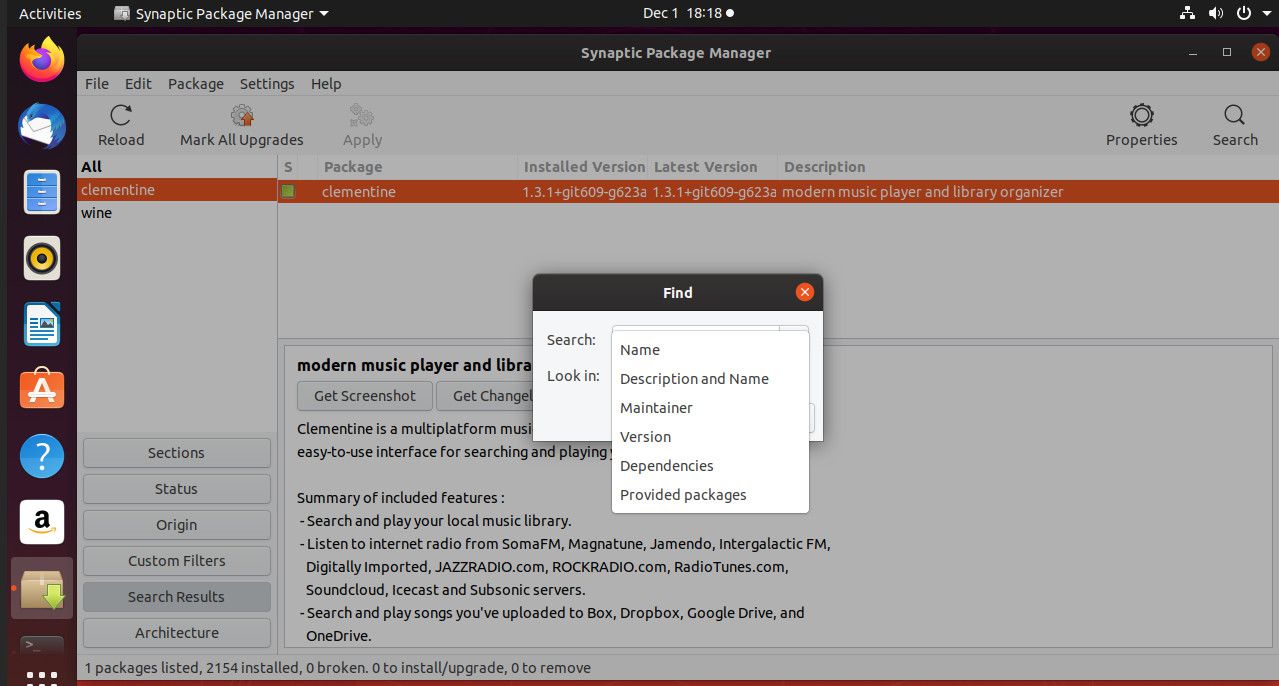
Rozevírací seznam obsahuje následující možnosti:
- název
- Popis a jméno
- Údržbář
- Verze
- Závislosti
- Poskytované balíčky
Obecně hledáte podle popisu a názvu, což je výchozí možnost. Pokud je po vyhledávání seznam výsledků příliš dlouhý, použijte možnost rychlého filtru k dalšímu filtrování výsledků vyhledávání.
Nabídka
Nabídka má pět možností nejvyšší úrovně: Soubor, Upravit, Balíček, Nastavení a Nápověda.
Nabídka Soubor
Nabídka Soubor má možnosti pro uložení označených změn v systému souborů. To je užitečné, pokud jste označili řadu balíčků pro instalaci, ale v tuto chvíli nemáte čas je nainstalovat. Klikněte na tlačítko, abyste neztratili výběry a později je museli znovu vybrat Soubor > Uložit označení jako, poté zadejte název souboru. Chcete -li si soubor přečíst později, vyberte Soubor > Přečtěte si označení. Vyberte uložený soubor a otevřete jej. V nabídce Soubor je k dispozici možnost skriptu ke stažení balíčku ke stažení. Tím se vaše označené aplikace uloží do skriptu, který můžete spustit z terminálu, aniž byste museli znovu načítat Synaptic.
Nabídka Úpravy
Nabídka Upravit má podobné možnosti jako panel nástrojů, například znovu načíst, použít a označit všechny aplikace k upgradu. Nejlepší možností je opravit poškozené balíky, které se o to přesně pokouší.
Nabídka balíčku
Nabídka Balíček obsahuje možnosti, které označují aplikace pro instalaci, přeinstalují aplikace, upgradují aplikace a odeberou a zcela odeberou aplikace. Můžete také zamknout aplikaci v konkrétní verzi, abyste zabránili její aktualizaci. To je užitečné, pokud potřebujete určité funkce, které byly odstraněny z novějších verzí, nebo pokud víte, že novější verze obsahuje chybu.
Nabídka nastavení
Nabídka Nastavení má možnost nazvanou Úložiště. Tato možnost zobrazí obrazovku Software and Updates, kde můžete zvolit přidání dalších úložišť.
Nabídka nápovědy
Nabídka Nápověda obsahuje komplexní příručku nápovědy, kde se můžete dozvědět více o Synaptic Package Manager.